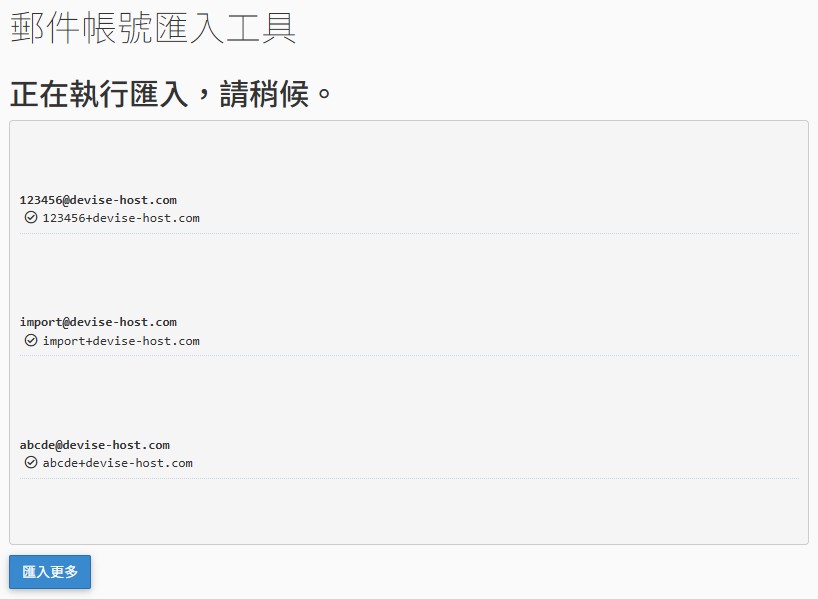如何使用cPanel(Address_Importer)去匯入並建立大量Email帳號
-
登入 cPanel 後端管理系統,並點選「郵件帳號匯入工具(Address Importer)」。
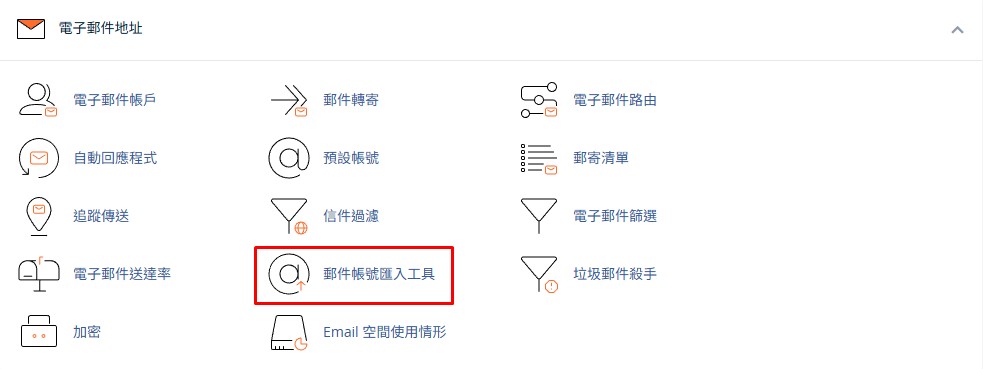
-
以下為採用 CSV 檔案格式匯入範例:
先點擊【電子郵件帳戶】後,再「選擇檔案」匯入,﹝分隔符號﹞記得選擇﹝逗號 (,)﹞,並且把﹝將第一列視為欄標題﹞取消勾選,繼續選擇下一步。
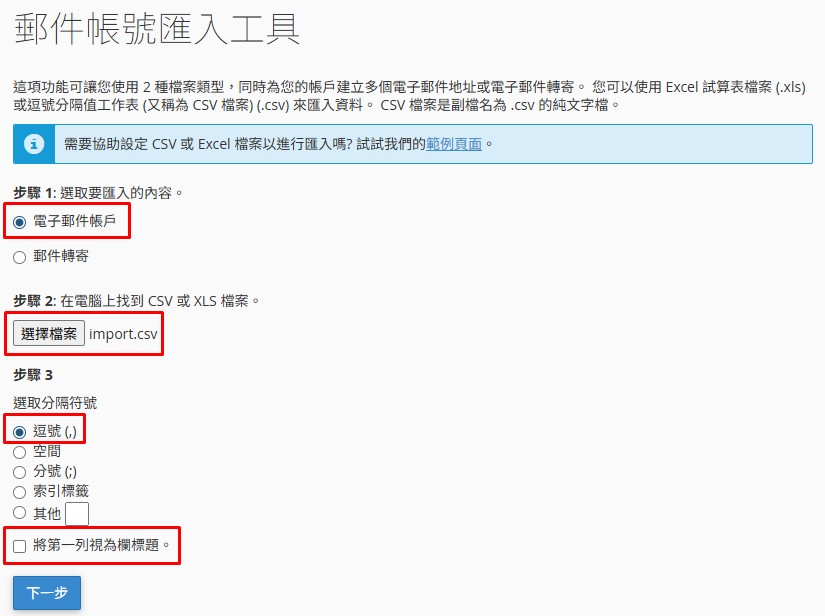
※ 【匯入CSV檔案】內容說明,只要建立三格欄位即可,「信箱帳號」、「預設密碼」、「信箱容量 (MB)」,欄位排列順序無所謂,後面還會做選擇辨識設定處理,但是「預設密碼」強度一定要夠,最好能符合密碼強度規範建議『應包含英文大寫、英文小寫、數字、特殊符號,且字串長度有8~20碼』。
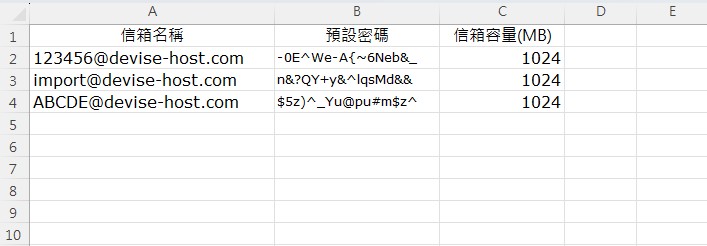
-
將剛剛匯入讀取到的檔案做欄位辨識設定處理,若您的檔案內容是依照上一步驟範例排列,這邊就可以將三個下拉式選單分別選擇為「Email」、「Password」、「Quota (MB)」。主機若有多個網域域名,這邊要*注意*,記得選擇要建立在哪個【網域】之下的信箱。
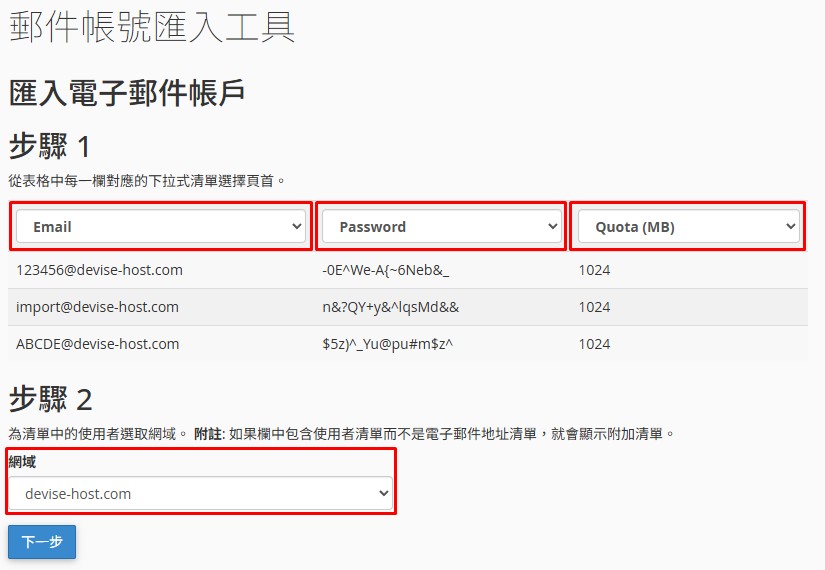
-
這邊可以檢視﹝欲匯入的信箱﹞是否都在以下列表,且﹝密碼﹞與﹝配額﹞設定有無異常,確認無誤後即可點擊【完成】執行建立動作。
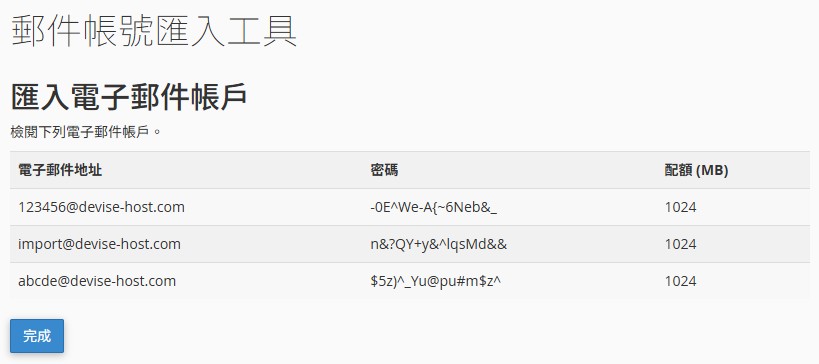
-
於資料【匯入完畢】後,有
 圓圈打勾符號的即是「建立成功」。
圓圈打勾符號的即是「建立成功」。